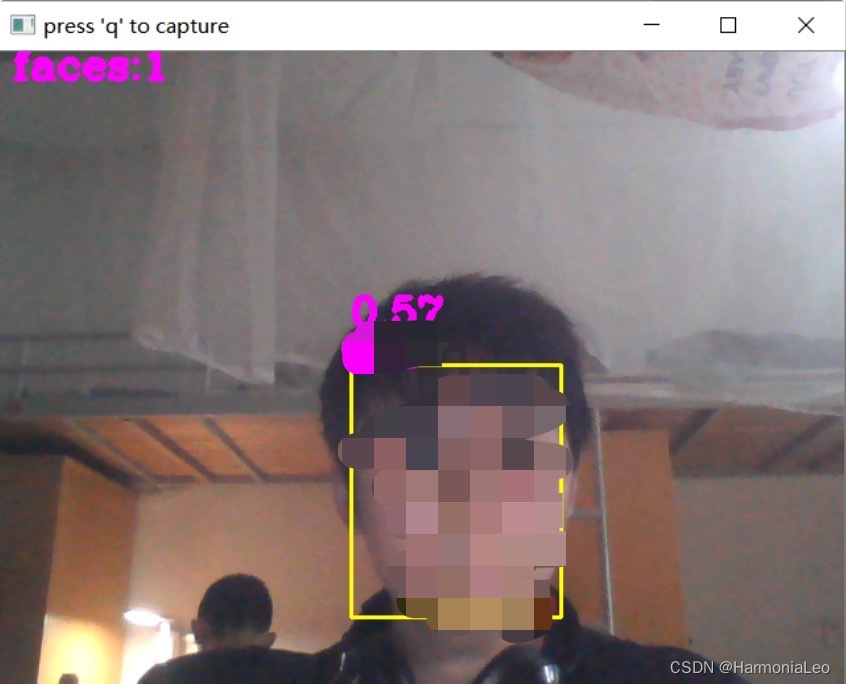当前位置:网站首页>Markdown 文档生成 PDF
Markdown 文档生成 PDF
2022-08-09 14:58:00 【iBlackAngel】
1 前期准备
使用的工具:
- Visual Studio Code
- Markdown Preview Enhanced – VSCode 插件
- PrinceXML
2 安装插件
在 VSCode 中点击左侧栏扩展按钮,查找 Markdown Preview Enhanced 插件,点击安装:

安装完成之后重启 VSCode。
3 安装 PrinceXML
Prince 是一款轻松将 HTML 转换成 PDF 的工具,支持 CSS 语法。
VSCode 的 Markdown Preview Enhanced 插件便是利用该工具完成 PDF 的转换工作。
官方网址: https://www.princexml.com/
下载链接: prince_14.2-1_ubuntu20.04_amd64.deb
进入官方网址之后,点击 Download 链接,根据你的操作系统选择相应的安装包,在本示例中,我使用的是 Ubuntu 20.04 操作系统,所以下载相应的 .deb 安装包。
目前比较遗憾的一点是 PrinceXML 还没有搭建它自己的软件源,所以暂时还无法直接通过命令行 apt install 进行安装,不过官方文档提供了 .deb 的安装方法,可以浏览 Installation Guide 中的 Debian and Ubuntu 章节。此处摘录关键的安装命令:
安装
gdebi解决软件包依赖关系:sudo apt install -y gdebi安装
.deb包:sudo gdebi prince_14.2-1_ubuntu20.04_amd64.deb在弹出的提示语中按
y键并回车。prince --version如果该命令能够正常执行说明安装成功。
4 导出 PDF 文档
在 VSCode 中打开 .md 文档,点击编辑器右上角的 Markdown Preview Enhanced 控件按钮:
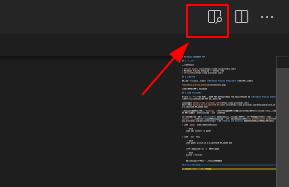
在弹出的 Preview 页面中点击右键,选择 PDF(prince) 导出 PDF 文档。
Enjoy your life.
边栏推荐
猜你喜欢
随机推荐
VGG pytorch实现
【知识分享】Modbus通信协议详解
OpenCV下载、安装以及使用
抱抱脸(hugging face)教程-中文翻译-对预先训练过的模特进行微调
关于亚马逊的坑你知道几个?
抱抱脸(hugging face)教程-中文翻译-文本分类
Stetman读peper小记:Defense-Resistant Backdoor Attacks Against DeepNeural Networks in Outsourced Cloud
【深度学习】归一化(十一)
Region实战SVG地图点击
【论文阅读】LIME:Low-light Image Enhancement via Illumination Map Estimation(笔记最全篇)
深入浅出最优化(8) 拉格朗日乘子法
function calling convention
抱抱脸(hugging face)教程-中文翻译-预处理
[Deep Learning] SVM solves the linear inseparable situation (8)
如何正确使用防关联浏览器
你知道亚马逊代运营的成本是多少吗?
ResNet 残差网络 一些粗略的理解
蓝桥杯嵌入式第十三届模拟题做题笔记
【深度学习】前向传播和反向传播(四)
PatchEmbed代码讲解记录